过段时间接触的项目涉及到PostgreSQL,所以最近这段时间抽空熟悉一下,这里记录了PostgreSQL在虚拟机上的安装过程。
(个人学习记录 仅供参考)
Linux | CentOS 7 | PostgreSQL 15
在官网选择对应版本的安装包
https://www.postgresql.org/download/
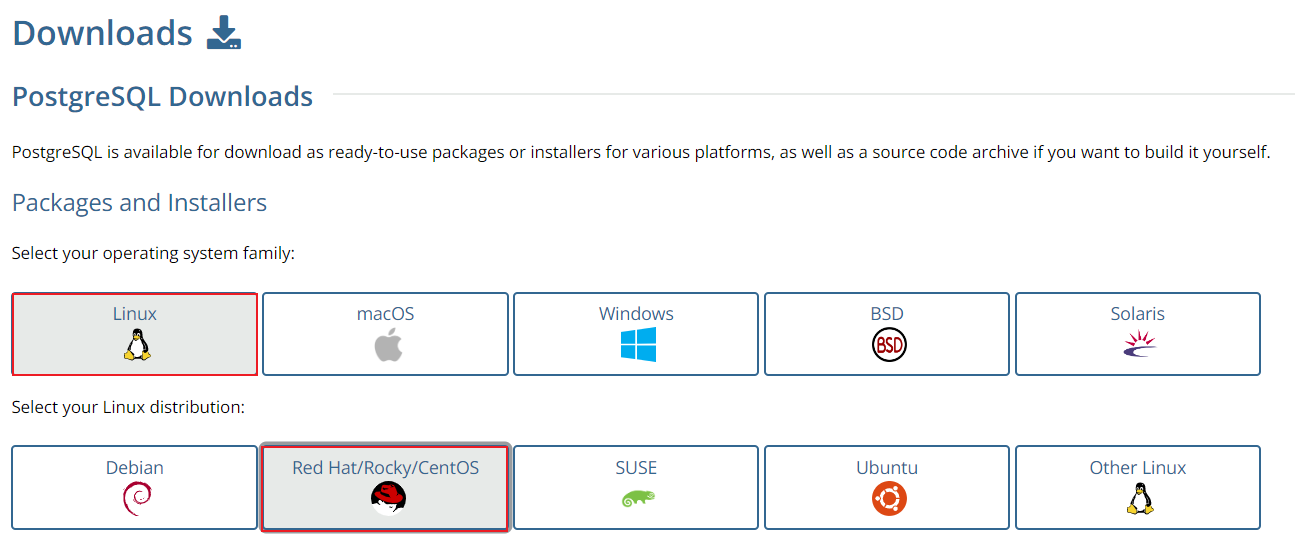
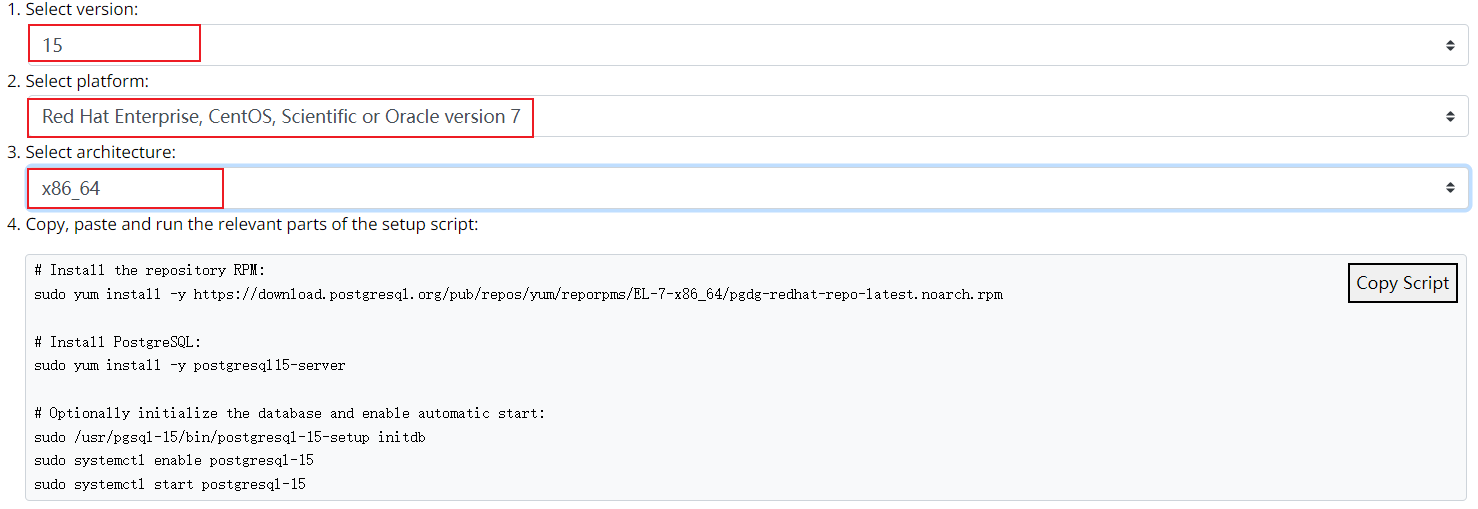
# 下载
sudo yum install -y https://download.postgresql.org/pub/repos/yum/reporpms/EL-7-x86_64/pgdg-redhat-repo-latest.noarch.rpm
# 安装
sudo yum install -y postgresql15-server
# 初始化数据库
sudo /usr/pgsql-15/bin/postgresql-15-setup initdb
# 启动服务
sudo systemctl enable postgresql-15
sudo systemctl start postgresql-15
初始化后会创建一个用户postgres,密码不知道在哪查,所以直接sudo删除掉密码再自己设置;
#删除密码
sudo passwd -d postgres
#设置密码
sudo passwd postgres
#使用postgres用户
su postgres
#进入sql client
psql
#或者使用这个命令直接从别的用户进入sql client
sudo -u postgres psql
#修改数据库中postgres用户密码
ALTER USER postgres WITH PASSWORD '123321';
#退出
\q
后续想通过远程工具访问则需要再配置一些文件,首先关闭防火墙或者打开5432端口
用root用户打开配置文件
vim /var/lib/pgsql/15/data/postgresql.conf
#取消注释,修改listen_addresses为'*'表示监听任意地址
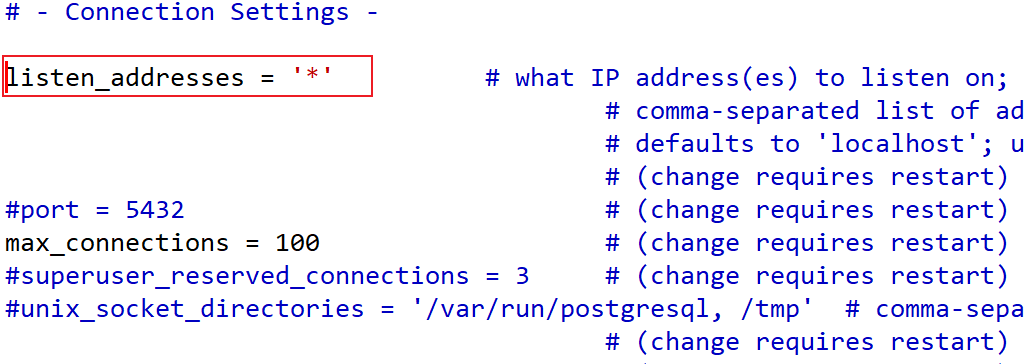
再修改另一个文件
vim /var/lib/pgsql/15/data/pg_hba.conf
#新增一行
host all all 0.0.0.0/0 scram-sha-256
#保存退出后重启服务
sudo systemctl restart postgresql-15
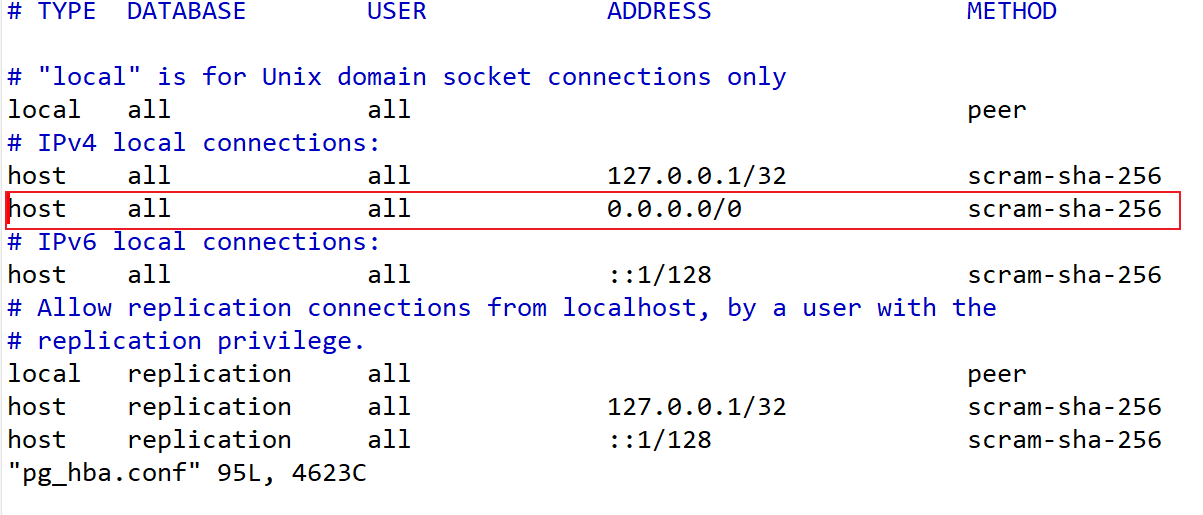
然后就可以用navicat等工具连接了
这里再列出PostgresSQL的最简单使用
# 新建数据库
create database mydb;
# 列出所有库
\l
# 指定库
\c mydb
# 建表
create table student(id serial primary key,name varchar(255));
# 插入数据
insert into student(name)values('张三');
# 查询
select * from student;
# 列出所有表、序列
\d
后续的语法学习则建议参考官方文档,这里推荐一个中翻好的文档,非常好用
PostgreSQL 10.1 手册
版权归原作者 leleleon 所有, 如有侵权,请联系我们删除。